Descargas totales
Contenido de la página
Temas candentes
¿Por qué necesita particionar sus dispositivos de almacenamiento móviles?
¿Por qué hablamos de la necesidad de particionar la unidad flash usb? De hecho, hoy en día, tanto la unidad flash USB como tarjeta de memoria son unos de los dispositivos de almacenamiento portátiles más ordinarios, utilizados al nivel global para guardar datos y archivos de importancia. La causa predominante por la que a mucha gente le gusta usar estos dispositivos de almacenamiento radico en su carácter de portabilidad, lo que permite que los usuarios puedan transferir sus datos entre PC y otros dispositivos sin mayores problemas. En consecuencia, a veces los dispositivos de almacenamiento movibles son muy importantes y necesarios para realizar el traslado de datos.
En algunas ocasiones se encuentra con la necesidad especial de dividir los dispositivos de almacenamiento movibles en varias particiones para una mejor gestión de datos. ¿Es posible particionar dispositivos de almacenamiento portátiles como unidad flash USB, tarjeta de memoria,etc? ¿Y cómo hacerlo?
¿Cómo redimensionar la partición en unidad flash USB?
La Administración de Disco integrado en Windows proporciona propiedades limitadas para la gestión de unidad flash USB. Con esta herramienta no se puede ajustar la unidad flash USB como lo que quiera. Frente a esta realidad, es muy necesario un tercer software de gestión de particón ,como EaseUS Partition Master, que está diseñado para redimensionar la unidad flash USB.
En la actualidad, software de gestión de partición- EaseUS Partition Master trabaja con dispositivos de almacenamiento movibles. Puede disfrutar de la facilidad de administrar la partición en dispositivos de almacenamiento portátiles como hacerlo en un disco duro: ajustar/mover particiones, copiar particiones, eliminar o limpiar particiones para unidad flash USB, tarjeta de memoria,etc.
A continuación se presentarán los procedimientos sobre cómo el EaseUS Partition Master ajusta la unidad flash USB:
Paso 1: Localizar la unidad/partición
¿Qué unidad/partición desea ajustar su tamaño? Haga clic con el botón derecho del ratón sobre ella y elija "Redimensionar o Mover".
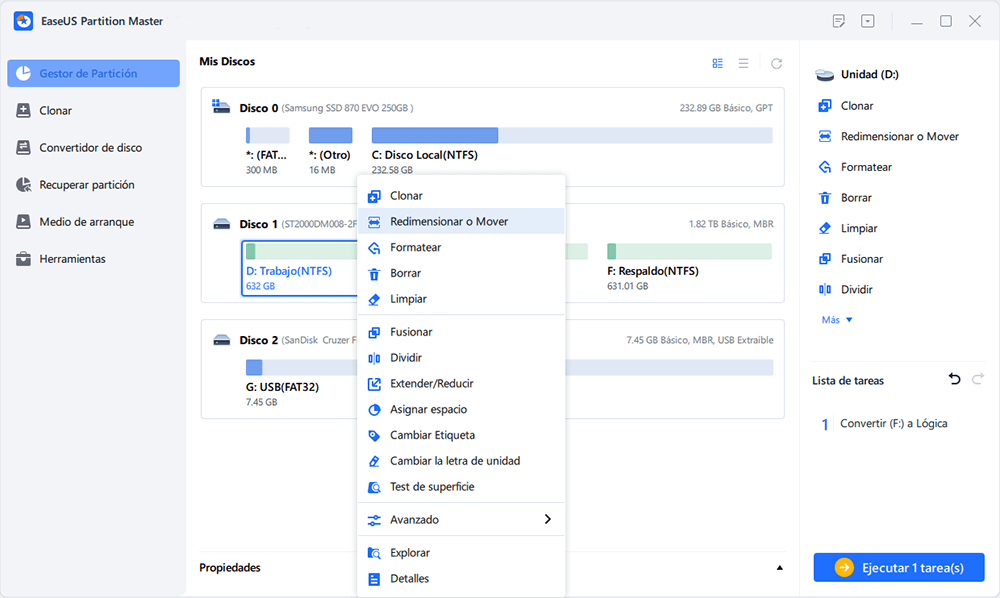
Paso 2: Redimensionar la partición
Puede reducir la partición seleccionada o extenderla.
Para encoger la partición, simplemente use el ratón para arrastrar uno de sus extremos al espacio no asignado. Expanda la lista de "Configuración avanzada", donde puede ver el espacio de disco exacto para cada partición. Una vez hecho esto, pulse "OK".
1. Espacio no asignado antes de ajustar el espacio de la unidad de disco.
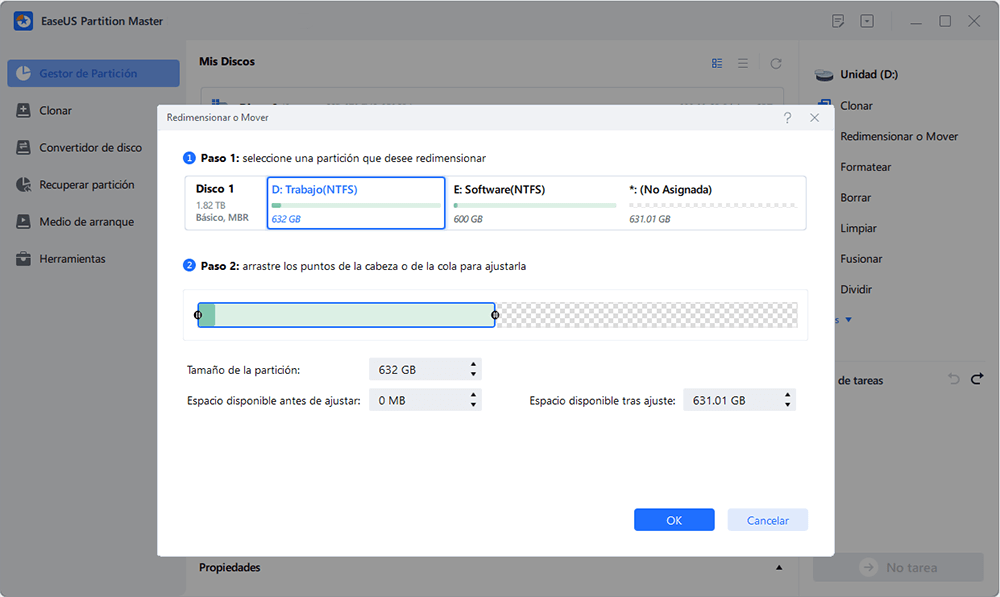
2. Espacio no asignado después de ajustar el espacio la unidad.
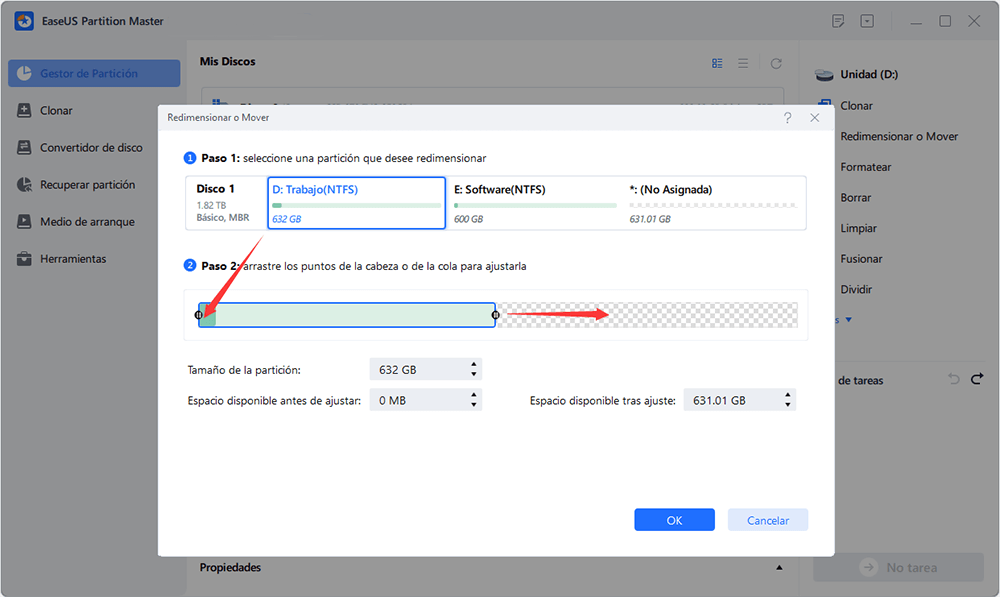
Para ampliar la partición, asegúrese de que hay espacio sin asignar a un lado (si no lo hay, siga los pasos anteriores para crearlo). De la misma manera, arrastre el ratón hacia el espacio no asignado. Haga clic en "OK".
3. Añadir espacio no asignado en la partición
Paso 3: Aplicar los cambios
En este paso, verá la información y el diagrama de la nueva partición del disco.
Para guardar los cambios, pulse el botón "Ejecutar 1 tarea(s)" y luego "Aplicar".
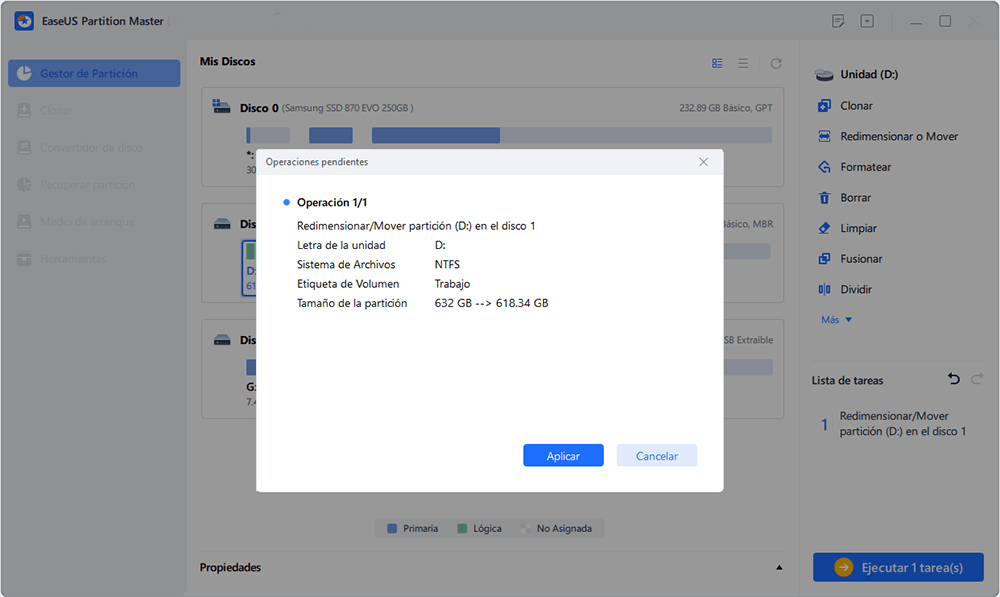
Más Carácteristicas de EaseUS Partition .
EaseUS Partitin Master no se limite a hacer la gestión de partición para dispositivos de almacenamiento movibles. Mientras tanto, se trata de un buen programa gratuito para fusionar particiones y hacer frente a otros problemas sobre partición como insuficiente espacio en disco C.
¿En qué podemos ayudarle?
Reseñas de productos
-
Me encanta que los cambios que haces con EaseUS Partition Master Free no se aplican inmediatamente a los discos. Hace que sea mucho más fácil interpretar lo que sucederá después de haber hecho todos los cambios. También creo que el aspecto general de EaseUS Partition Master Free hace que cualquier cosa que estés haciendo con las particiones de tu ordenador sea fácil.
Seguir leyendo -
Partition Master Free puede redimensionar, mover, fusionar, migrar y copiar discos o particiones; convertir a local, cambiar la etiqueta, desfragmentar, comprobar y explorar la partición; y mucho más. Una actualización Premium añade soporte técnico gratuito y la posibilidad de redimensionar volúmenes dinámicos.
Seguir leyendo -
No creará imágenes en caliente de tus discos ni los alineará, pero como está acoplado a un gestor de particiones, te permite realizar muchas tareas a la vez, en lugar de limitarte a clonar discos. Puedes mover particiones, redimensionarlas, desfragmentarlas y mucho más, junto con el resto de herramientas que esperarías de una herramienta de clonación.
Seguir leyendo
Artículos relacionados
-
Cómo arreglar El disco seleccionado no es un disco MBR fijo
![author icon]() Luis/2025/11/14
Luis/2025/11/14 -
Cómo convertir una tarjeta SD RAW a FAT32 en Windows 11/10/8/7
![author icon]() Luis/2025/11/14
Luis/2025/11/14 -
Cómo formatear un disco duro USB/externo a ExFAT [Windows y Mac].
![author icon]() Luis/2025/11/14
Luis/2025/11/14 -
No hay ningún disco en la unidad. Por favor, inserta un disco en la unidad
![author icon]() Luis/2025/11/14
Luis/2025/11/14









